ASUS R104TA, H100TA, T100TA User Manual [ru]

R8516
Первое издание Июль 2013
Ноутбук
Электронное руководство
Серия T100T

ИНФОРМАЦИЯ ОБ АВТОРСКИХ ПРАВАХ
Любая часть этого руководства, включая оборудование и программное обеспечение, описанные в нем, не может быть дублирована, передана, преобразована, сохранена в системе поиска или переведена на другой язык в любой форме или любыми средствами, кроме документации, хранящейся покупателем с целью резервирования, без специального письменного разрешенияASUSTeK COMPUTER INC. (“ASUS”).
ASUS предоставляет данное руководство "как есть" без гарантии любого типа, явно выраженной или подразумеваемой, включая неявные гарантии или условия получения коммерческой выгоды или пригодности для конкретной цели, но не ограничиваясь этими гарантиями и условиями. НИ ПРИ КАКИХ ОБСТОЯТЕЛЬСТВАХASUS, ЕЕ РУКОВОДСТВО, ДОЛЖНОСТНЫЕ ЛИЦА, СЛУЖАЩИЕ И ПОСРЕДНИКИ НЕ НЕСУТ ОТВЕТСТВЕННОСТИ ЗА КАКОЙ-ЛИБО КОСВЕННЫЙ, СПЕЦИАЛЬНЫЙ, СЛУЧАЙНЫЙ ИЛИ ЗАКОНОМЕРНЫЙ УЩЕРБ (ВКЛЮЧАЯ УЩЕРБ ОТ УПУЩЕННОЙ ВЫГОДЫ, НЕСОСТОЯВШЕЙСЯ СДЕЛКИ, ПОТЕРИ ДАННЫХ ИЛИ НЕВОЗМОЖНОСТИ ИХ ИСПОЛЬЗОВАНИЯ, ПРЕРЫВАНИЯ ДЕЯТЕЛЬНОСТИ И Т.П.), ДАЖЕ В ТОМ СЛУЧАЕ, ЕСЛИ ASUS БЫЛА УВЕДОМЛЕНА О ВОЗМОЖНОСТИ ТАКОГО УЩЕРБА, КОТОРЫЙ МОГ ВОЗНИКНУТЬ В РЕЗУЛЬТАТЕ ДЕФЕКТА ИЛИ ОШИБКИ В ДАННОМ РУКОВОДСТВЕ ЛИБО В ИЗДЕЛИИ.
Продукция и названия корпораций, имеющиеся в этом руководстве, могут являться зарегистрированными торговыми знаками или быть защищенными авторскими правами соответствующих компаний и используются только в целях идентификации.
ТЕХНИЧЕСКИЕ ХАРАКТЕРИСТИКИ И ИНФОРМАЦИЯ, СОДЕРЖАЩИЕСЯ В ДАННОМ РУКОВОДСТВЕ, ПРИВОДЯТСЯ ТОЛЬКО В ЦЕЛЯХ ОЗНАКОМЛЕНИЯ. ОНИ МОГУТ БЫТЬ ИЗМЕНЕНЫ В ЛЮБОЕ ВРЕМЯ БЕЗ УВЕДОМЛЕНИЯ И НЕ ДОЛЖНЫ РАССМАТРИВАТЬСЯ КАК ОБЯЗАТЕЛЬСТВО СО СТОРОНЫ ASUS. ASUS НЕ НЕСЕТ КАКОЙ БЫ ТО НИ БЫЛО ОТВЕТСТВЕННОСТИ ЗА ОШИБКИ ИЛИ НЕТОЧНОСТИ, КОТОРЫЕ МОГУТ СОДЕРЖАТЬСЯ В НАСТОЯЩЕМ РУКОВОДСТВЕ, В ТОМ ЧИСЛЕ ОТНОСЯЩИЕСЯ К ОПИСАННЫМ В НЕМ ИЗДЕЛИЯМ И ПРОГРАММАМ.
Copyright © 2013ASUSTeK COMPUTER INC. Все права защищены.
ОГРАНИЧЕНИЕ ОТВЕТСТВЕННОСТИ
Могут возникнуть обстоятельства, в которых из-за нарушения ASUS своих обязательств или в силу иных источников ответственности Вы получите право на возмещение ущерба со стороны ASUS. В каждом таком случае и независимо от оснований, дающих Вам право претендовать на возмещение ASUS убытков, ответственность ASUS не будет превышать величину ущерба от телесных повреждений (включая смерть) и повреждения недвижимости и материального личного имущества либо иных фактических прямых убытков, вызванных упущением или невыполнением законных обязательств по данному Заявлению о гарантии, но не более контрактной цены каждого изделия по каталогу.
ASUS будет нести ответственность или освобождает Вас от ответственности только за потери, убытки или претензии, связанные с контрактом, невыполнением или нарушением данного Заявления о гарантии.
Это ограничение распространяется также на поставщиков и реселлеров. Это максимальная величина совокупной ответственностиASUS, ее поставщиков и реселлеров.
НИ ПРИ КАКИХ ОБСТОЯТЕЛЬСТВАХ ASUS НЕ БУДЕТ НЕСТИ ОТВЕТСТВЕННОСТЬ В ЛЮБЫХ ИЗ СЛЕДУЮЩИХ СЛУЧАЕВ: (1) ПРЕТЕНЗИИ К ВАМ В СВЯЗИ С УБЫТКАМИ ТРЕТЬИХ ЛИЦ; (2) ПОТЕРИ ИЛИ ПОВРЕЖДЕНИЯ ВАШИХ ЗАПИСЕЙ ИЛИ ДАННЫХ; ИЛИ (3) СПЕЦИАЛЬНЫЙ, СЛУЧАЙНЫЙ ИЛИ КОСВЕННЫЙ ЛИБО КАКОЙ-ЛИБО СОПРЯЖЕННЫЙ ЭКОНОМИЧЕСКИЙ УЩЕРБ (ВКЛЮЧАЯ УПУЩЕННУЮ ВЫГОДУ ИЛИ ПОТЕРИ СБЕРЕЖЕНИЙ), ДАЖЕ ЕСЛИ ASUS, ЕЕ ПОСТАВЩИКИ ИЛИ РЕСЕЛЛЕРЫ БЫЛИ УВЕДОМЛЕНЫ О ВОЗМОЖНОСТИ ИХ ВОЗНИКНОВЕНИЯ.
СЕРВИС И ПОДДЕРЖКА
Посетите наш сайт http://support.asus.com
2 |
Руководство пользователя ноутбука |

Содержание |
|
О руководстве.......................................................................................... |
6 |
Обозначения используемые в руководстве............................................... |
7 |
Иконки.......................................................................................................... |
7 |
Типографские обозначения......................................................................... |
7 |
Информация о правилах безопасности................................................. |
8 |
Использование ноутбука............................................................................. |
8 |
Уход за ноутбуком........................................................................................ |
9 |
Утилизация................................................................................................... |
10 |
Глава 1: Настройка оборудования |
|
Вид сверху............................................................................................... |
12 |
Функции планшета...................................................................................... |
14 |
Функции док-станции................................................................................. |
19 |
Глава 2: Использование компьютера |
|
Начало работы......................................................................................... |
22 |
Подключение планшета к док-станции..................................................... |
22 |
Зарядка ноутбука.......................................................................................... |
23 |
Включение ноутбука.................................................................................... |
26 |
Жесты для сенсорного экрана и тачпэда............................................... |
27 |
Использование планшета............................................................................ |
27 |
Использование тачпэда............................................................................... |
29 |
Использование клавиатуры.................................................................... |
36 |
Функциональные клавиши......................................................................... |
36 |
Клавиши Windows....................................................................................... |
37 |
Использование цифровой клавиатуры ...................................................... |
37 |
Отключение планшета............................................................................ |
38 |
Глава 3: Работа с Windows 8.1 |
|
Первое включение................................................................................... |
40 |
Экран блокировки Windows 8.1............................................................. |
40 |
Интерфейс Windows............................................................................... |
41 |
Начальный экран......................................................................................... |
41 |
Приложения Windows.................................................................................. |
41 |
Руководство пользователя ноутбука |
3 |

|
Горячие точки............................................................................................... |
42 |
|
Работа с приложениями Windows.......................................................... |
45 |
|
Запуск приложений..................................................................................... |
45 |
|
Настройка приложений............................................................................... |
45 |
|
Открытие экрана с приложениями............................................................. |
48 |
|
Панель Charms............................................................................................. |
50 |
|
Функция Snap............................................................................................... |
53 |
|
Другие сочетания клавиш...................................................................... |
55 |
|
Подключение к беспроводным сетям................................................... |
57 |
|
Wi-Fi.............................................................................................................. |
57 |
|
Bluetooth ...................................................................................................... |
59 |
|
Режим полета............................................................................................... |
61 |
|
Включение ноутбука............................................................................... |
62 |
|
Перевод компьютера в спящий режим...................................................... |
62 |
|
Глава 4: Поиск и устранение неисправностей |
|
|
Устранение неисправностей.................................................................. |
64 |
|
Обновление компьютера............................................................................. |
64 |
|
Сброс компьютера....................................................................................... |
65 |
|
Дополнительные настройки....................................................................... |
66 |
|
Советы и часто задаваемые вопросы |
|
|
Полезные советы для вашего ноутбука................................................. |
70 |
|
Часто задаваемые вопросы по аппаратному обеспечению................. |
71 |
|
Часто задаваемые вопросы по программному обеспечению.............. |
74 |
|
Приложение |
|
|
Совместимость встроенного модема......................................................... |
78 |
|
Обзор............................................................................................................. |
78 |
|
Удостоверение сетевой совместимости..................................................... |
79 |
|
Федеральная комиссия по средствам связи: Положение о воздействии |
|
|
помех............................................................................................................. |
81 |
|
Федеральная комиссия по связи: требования к воздействию |
|
|
радиочастоты................................................................................................ |
82 |
|
Заявление о соответствии европейской директиве |
|
|
(R&TTE 1999/5/EC)..................................................................................... |
83 |
4 |
Руководство пользователя ноутбука |
|

Соответствие европейским стандартам (CE Marking)............................. |
83 |
Промышленный стандарт Канады: требования к воздействию |
|
радиочастоты................................................................................................ |
84 |
Каналы беспроводного доступа в различных диапазонах....................... |
86 |
Ограничение беспроводного доступа во Франции................................... |
86 |
Правила безопасности UL........................................................................... |
88 |
Правила электробезопасности.................................................................... |
89 |
Примечание относительно ТВ.................................................................... |
89 |
REACH.......................................................................................................... |
89 |
Предупреждение потери слуха................................................................... |
89 |
Положения по литию (для литиево-ионных батарей).............................. |
90 |
CTR 21Approval (для ноутбуков со встроенным модемом).................... |
91 |
Совместимость устройства со стандартом ENERGYSTAR.................... |
93 |
Экологическая маркировка Европейского Союза..................................... |
93 |
Декларация и соответствие международным экологическим нормам... |
94 |
Региональные уведомление для Сингапура.............................................. |
94 |
Руководство пользователя ноутбука |
5 |

О руководстве
В этом руководстве приведена информация о программных и аппаратных функциях компьютера
Глава 1: Настройка оборудования
В этой главе приведена информация о компонентах компьютера.
Глава 2: Использование компьютера
В этой главе приведена информация об использовании компонентов данного компьютера.
Глава 3: Работа с Windows 8.1
В этой главе приведена информация по использованию
Windows 8.1.
Глава 4: Поиск и устранение неисправностей
Здесь представлены решения неисправностей, которые могут встретиться при использовании ноутбука.
Советы и часто задаваемые вопросы
В этом разделе представлены рекомендации и часто задаваемые вопросы относительно аппаратного и программного обеспечения ноутбука.
Приложение
В этом разделе содержатся уведомления и информация о безопасности.
6 |
Руководство пользователя ноутбука |
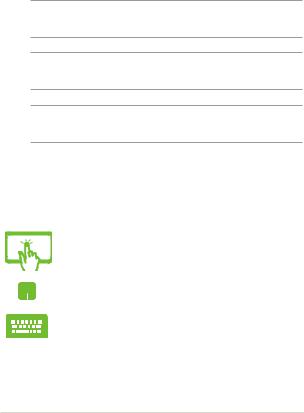
Обозначения используемые в руководстве
Для выделения ключевой информации используются следующие сообщения:
ВАЖНО! Информация, которой Вы должны следовать при выполнении задач.
ПРИМЕЧАНИЕ: Советы и полезная информация, которая поможет при выполнении задач.
ВНИМАНИЕ! Информация о действиях, которые могут привести к повреждению оборудования, потере данных или бытовым травмам.
Иконки
Иконки, отображенные ниже, указывают на устройство, используемое для выполнения действий.
= Использование сенсорного экрана.
= Использование тачпэда.
= Использование клавиатуры.
Типографские обозначения
Жирный = Означает меню или выбранный элемент.
Курсив = Указывает разделы в этом руководстве.
Руководство пользователя ноутбука |
7 |
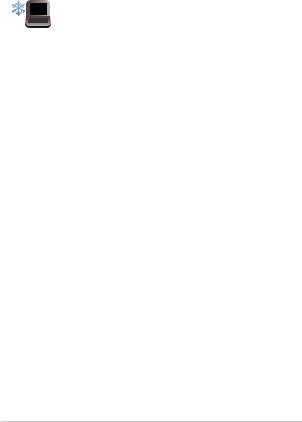
Информация о правилах безопасности
Использование ноутбука
Этот ноутбук может использоваться при
температуре воздуха в диапазоне от 5°C (41°F)
до 35°C (95°F).
Обратитевниманиенаэтикеткунанижнейстороне ноутбука и убедитесь, что Ваш блок питания поддерживает соответствующее напряжение.
Не размещайте ноутбук на коленях или других частях тела во включенном состоянии во избежание ожогов.
Не пользуйтесь поврежденными сетевыми шнурами, аксессуарами и периферийными устройствами.
Не помещайте включенный ноутбук в сумку и не накрывайте его любыми материалами, которые могут затруднить циркуляцию воздуха.
На помещайте ноутбук на неровную или неустойчивую поверхность.
Ноутбук можно пропускать через рентгеновский сканер, но не рекомендуется проносить его через магнитные детекторы или подвергать его воздействию магнитных жезлов.
Если Вы собираетесь пользоваться ноутбуком во время авиаперелета, сообщите об этом авиакомпании.
8 |
Руководство пользователя ноутбука |
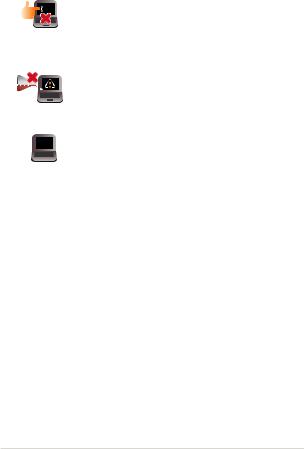
Уход за ноутбуком
Прежде чем чистить ноутбук, отключите его от сети и извлеките аккумулятор. Используйте чистую губку или кусочек замши, смоченный в воде или неабразивном чистящем средстве. Удалите лишнюю влагу сухой тряпкой.
Не используйте чистящие средства и растворители, такие, как бензол, или иные химикаты для очистки поверхности ноутбука или рядом с ним.
Не ставьте предметы на поверхность ноутбука и не засовывайте в него посторонние предметы.
Не подвергайте ноутбук воздействию сильных магнитных или электрических полей.
Не подвергайте ноутбук воздействию жидкостей и не используйте в условиях повышенной влажности.
Не помещайте ноутбук в пыльную или грязную среду.
Не пользуйтесь ноутбуком в непосредственной близости от места утечки газа.
Руководство пользователя ноутбука |
9 |
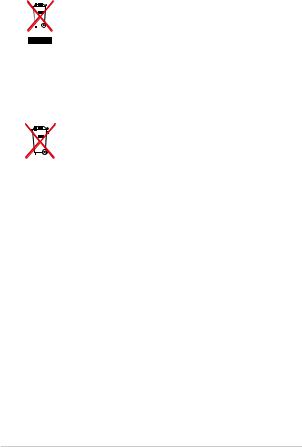
Утилизация
НЕ выбрасывайте ноутбук вместе с бытовым мусором. Этот продукт предназначен для повторного использования и переработки. Символ перечеркнутого мусорного бака означает, что продукт (электрическое и электронное оборудование и содержащие ртуть аккумуляторы) нельзя выбрасывать вместе с бытовым мусором. Ознакомьтесь с правилами утилизации таких продуктов.
Не выбрасывайте аккумулятор вместе с бытовым мусором. Символ перечеркнутого мусорного бака означает, что аккумулятор нельзя выбрасывать вместе с бытовым мусором.
10 |
Руководство пользователя ноутбука |

Глава 1:
Настройка оборудования
Руководство пользователя ноутбука |
11 |
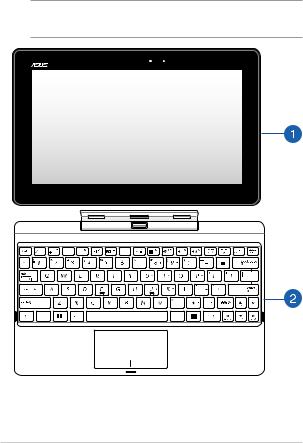
Вид сверху
ПРИМЕЧАНИЕ: Раскладка клавиатурыможетотличаться в зависимости от региона.
12 |
Руководство пользователя ноутбука |
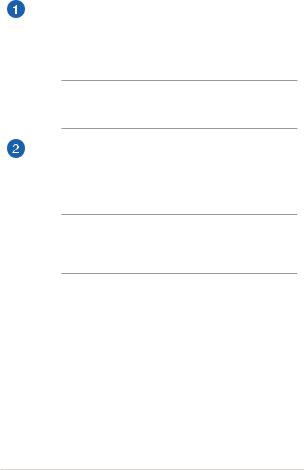
Планшет
Ноутбук оснащен съемным сенсорным экраном, который функционирует как планшет. Планшет может быть использован для работы и игр, которыми можно управлять с помощью жестов.
ПРИМЕЧАНИЕ: Подробную информацию об использованию жестов смотрите в разделе Жесты для сенсорного экрана и тачпэда данного руководства.
Мобильная док-станция
Подключение мобильной док-станции к планшету позволяет использовать оба устройства как ноутбук. Док-станция позволяет использовать тачпэд и клавиатуру для управления устройством.
ВАЖНО! Подробную информацию о подключении или отключении планшета от док-станции смотрите в разделах,
Подключение планшета к док-станции и Отключение планшета данного руководства.
Руководство пользователя ноутбука |
13 |
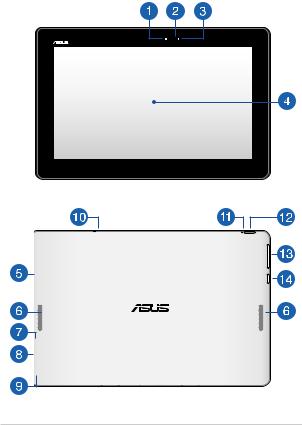
Функции планшета
Вид сверху и сзади
14 |
Руководство пользователя ноутбука |
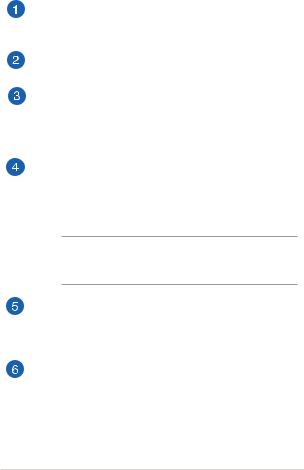
Передняя камера
Встроенная 1,2-мегапикcельная камера позволяет делать фотоснимки и записывать видео.
Индикатор камеры
Индикатор включен, когда встроенная камера работает.
Датчик освещенности
Датчик освещенности определяет уровень освещенности. Он автоматически устанавливает яркость дисплея в зависимости от текущего освещения.
Сенсорный экран
Дисплей высокой четкости обеспечивает превосходное изображение при просмотре фотографий, видео и других мультимедийных файлов. Он также позволят Вам управлять устройством, используя жесты.
ПРИМЕЧАНИЕ: Подробную информацию об использованию жестов на экране смотрите в разделе Использование планшета данного руководства.
Слот для карт памяти MicroSD
Планшет оснащен встроенным кардридером, поддерживающим карты памяти microSD, microSDHC и microSDXC.
Стереодинамики
Встроенные динамики позволяют воспроизводить звук без дополнительных устройств. Аудиофункции управляются программно.
Руководство пользователя ноутбука |
15 |
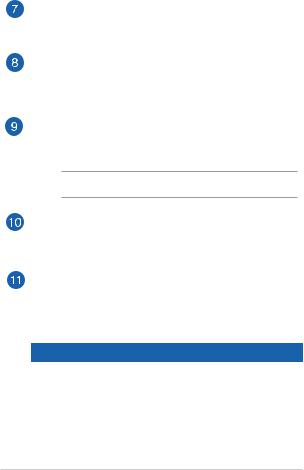
Порт микро-USB 2.0
Порт микро-USB (Universal Serial Bus) предназначен для питания устройства и зарядки аккумулятора.
Разъем micro-HDMI
Этот порт предназначен для подключения к HDMI-монитору, что позволяет воспроизводить содержимое HD DVD и BluRay.
Разъем для наушников
Этот разъем используется для передачи звуковых сигналов ноутбука на колонки с усилителем или в наушники.
ВАЖНО! Этот разъем не поддерживает внешний микрофон.
Микрофон
Встроенный микрофон может использоваться для видеоконференций, записи голоса или наложения звука.
Индикатор зарядки аккумулятора
Этот двухцветный индикатор отображает состояние заряда аккумулятора.
Подробную информацию смотрите в таблице ниже:
Цвет |
|
Белый |
Полностью заряжен. |
Оранжевый |
Подзарядка. |
ВЫКЛ |
Ноутбук не подключен к источнику питания. |
16 |
Руководство пользователя ноутбука |
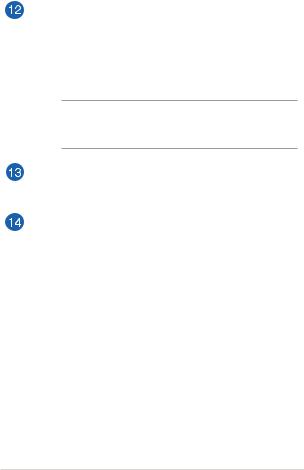
Кнопка питания
Кнопка питания используется для включения и выключения устройства, а также для перевода его в ждущий или спящий режимы.
Если ноутбук перестает отвечать на запросы, нажмите и удерживайте кнопку питания в течение 10 секунд.
ВАЖНО! Принудительная перезагрузка системы может привести к потере данных. Настоятельно рекомендуется регулярно создавать резервные копии важных данных.
Регулировка громкости
Регулятор громкости позволяет Вам регулировать громкость ноутбука.
Кнопка Windows
Нажмите эту кнопку для возврата на главный экран. Если Вы уже на главном экране, нажатие этой кнопки позволяет вернуться к последнему открытому приложению.
Руководство пользователя ноутбука |
17 |
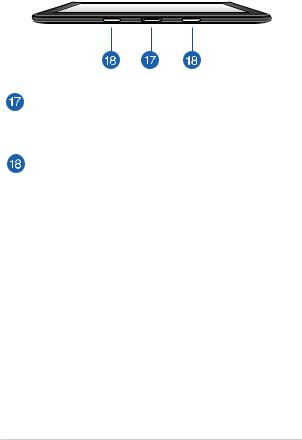
Нижняя сторона
Разъем док-станции
Предназначен для подключения док-станции и получения дополнительного функционала, включая клавиатуру, тачпэд и USB-интерфейс.
Отверстия для крепления
Для закрепления планшета на станции совместите выступы станции с отверстиями планшета.
18 |
Руководство пользователя ноутбука |
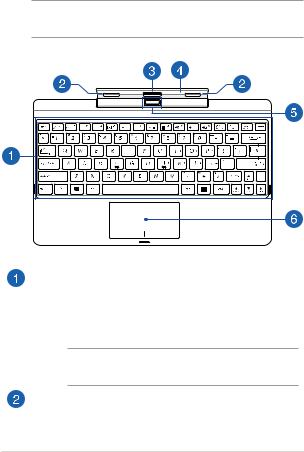
Функции док-станции
ПРИМЕЧАНИЕ: Раскладка клавиатуры может отличаться в зависимости от региона.
Вид сверху
Клавиатура
Клавиатура состоит из клавиш стандартного размера с удобным ходом (глубиной нажатия). Функциональные клавиши предоставляют быстрый доступ к приложениям и функциям Windows.
ПРИМЕЧАНИЕ: Раскладка клавиатуры может отличаться в зависимости от региона.
Крепление
Крепление предназначено для крепления планшета к докстанции.
Руководство пользователя ноутбука |
19 |
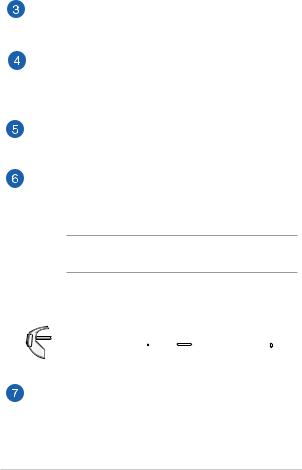
Разъем док-станции
Этот разъем используется для подключения планшета к док-станции.
Крепление
Это крепление удерживает планшет, когда он подключен к док-станции. Оно также удерживает планшет на месте при регулировке угла обзора.
Кнопка отстыковки
Нажмите эту кнопку для безопасной отстыковки планшета от док-станции.
Тачпэд
Тачпэд позволяет использовать жесты для навигации по экрану, предоставляя интуитивно понятный пользовательский интерфейс. Он также имитирует функции обычной мыши.
ПРИМЕЧАНИЕ: Подробную информацию смотрите в разделе Использование тачпэда этого руководства.
Левая сторона
Порт USB 3.0
Порт универсальной последовательной шины (USB 3.0) обеспечивает скорость передачи данных до 5 Гбит/сек и обратно совместим с USB 2.0.
20 |
Руководство пользователя ноутбука |

Глава 2: Использование ноутбука
Руководство пользователя ноутбука |
21 |
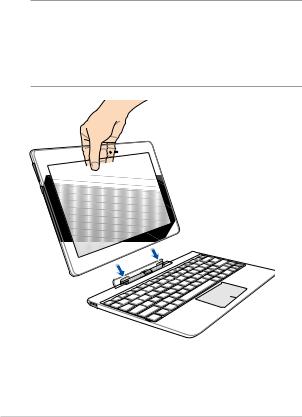
Начало работы
Подключение планшета к док-станции
ВАЖНО!
•Убедитесь, что планшет полностью вставлен в докстанцию.
•Когда планшет подключен к мобильной док-станции, всегда поднимайте его вместе с док-станцией.
22 |
Руководство пользователя ноутбука |
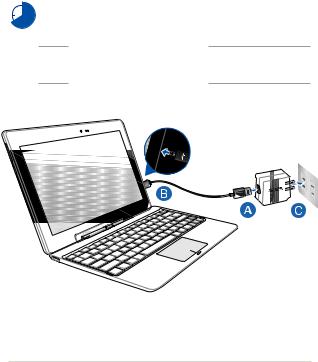
Зарядка ноутбука
Для зарядки ноутбука:
A.Подключите разъем микро-USB к блоку питания.
B.Подключите разъем микро-USB к планшету.
C.Подключите блок питания к розетке.
Перед использованием ноутбука в первый раз, зарядите аккумулятор в течение 8 часов.
ПРИМЕЧАНИЕ: Блок питания может отличаться в зависимости от модели и региона.
Руководство пользователя ноутбука |
23 |

ВАЖНО!
•Найдите этикетку на нижней стороне ноутбука и убедитесь, что Ваш блок питания поддерживает соответствующее напряжение/ток. Разные модели ноутбуков могут иметь различные значения входного напряжения и силы тока.
•Перед включением ноутбука в первый раз подключите блок питания. При питании ноутбука от сети переменного тока настоятельно рекомендуется использовать заземленную электрическую розетку.
•Розетка должна быть легко доступна и находиться рядом с устройством.
•Отключая ноутбук от блока питания, отключите блок питания от электрической розетки.
ПРИМЕЧАНИЕ:
Информация о блоке питания:
•Входное напряжение: 100~240 В переменного тока
•Частота: 50-60 Гц
•Выходной ток: 2A(10 Вт)
•Выходное напряжение: 5 В
24 |
Руководство пользователя ноутбука |
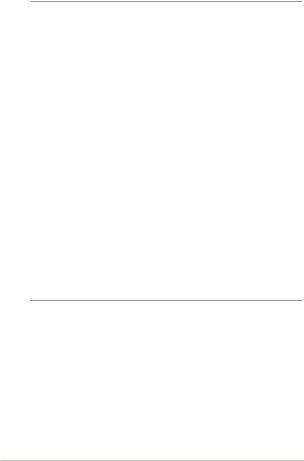
ВНИМАНИЕ!
Прочитайте следующие меры предосторожности при использовании аккумулятора ноутбука.
•Извлечение аккумулятора из устройства должно производиться толькоавторизованнымиспециалистамиASUS.
•Неправильное использование аккумулятора может привести к возгоранию или химическому ожогу.
•Прочитайте предупреждающие надписи, предназначенные для вашей безопасности.
•При неправильной замене аккумулятора возможен взрыв.
•Не бросайте аккумулятор в огонь.
•Не пытайтесь замыкать контакты аккумулятора.
•Не пытайтесь разобрать или собрать аккумулятор.
•Прекратите использование при обнаружении утечки.
•Аккумулятор и его компоненты должны быть правильно утилизированы.
•Храните аккумулятор и другие мелкие компоненты в недоступном для детей месте.
Руководство пользователя ноутбука |
25 |
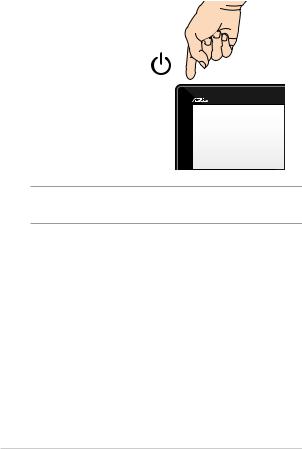
Включение ноутбука
Нажмите кнопку питания.
ПРИМЕЧАНИЕ: Блок питания может отличаться в зависимости от модели и региона.
26 |
Руководство пользователя ноутбука |
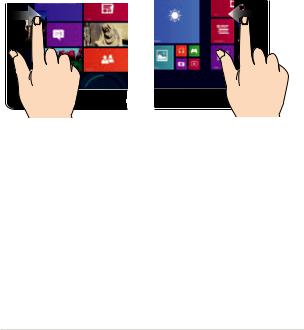
Жесты для сенсорного экрана и тачпэда
Жесты позволяют запускать программы и получать доступ к настройкам ноутбука. Использование жестов на сенсорном экране и тачпэде смотрите на следующих иллюстрациях.
Использование планшета
Скольжение слева направо |
Скольжение справа налево |
Для перестановки запущенных приложений проведите по левому краю.
Для запуска панели Charms проведите пальцем от правого края экрана влево.
Руководство пользователя ноутбука |
27 |
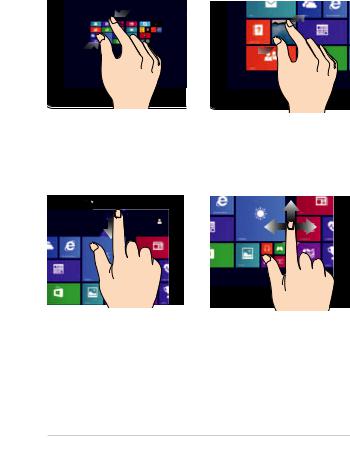
Уменьшить Увеличить
Сведите два пальца на |
Разведите два пальца на |
сенсорном экране. |
сенсорном экране. |
Скольжение от верхнего края |
Скольжение пальцем |
•Наглавномэкранепроведите пальцемотверхнегокрая вниздляотображения панелиCustomize.
•Взапущенномприложении проведитепальцемот верхнегокраявниздля отображенияегоменю.
Проведите пальцем вверх/ вниз или влево/вправо для прокрутки экрана.
28 |
Руководство пользователя ноутбука |
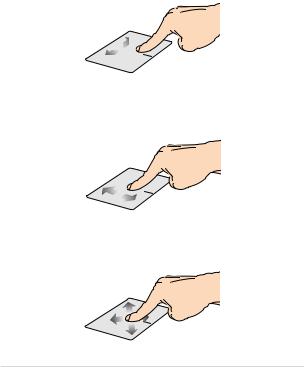
Использование тачпэда
Перемещение курсора
Коснитеcь тачпэда для отображения курсора, затем проведите пальцем по тачпэду для перемещения курсора по экрану.
Скольжение по горизонтали
Скольжение по вертикали
Скольжение по диагонали
Руководство пользователя ноутбука |
29 |
